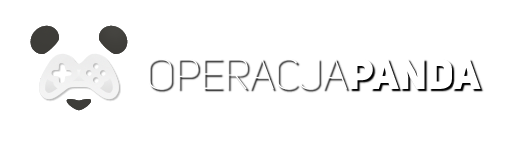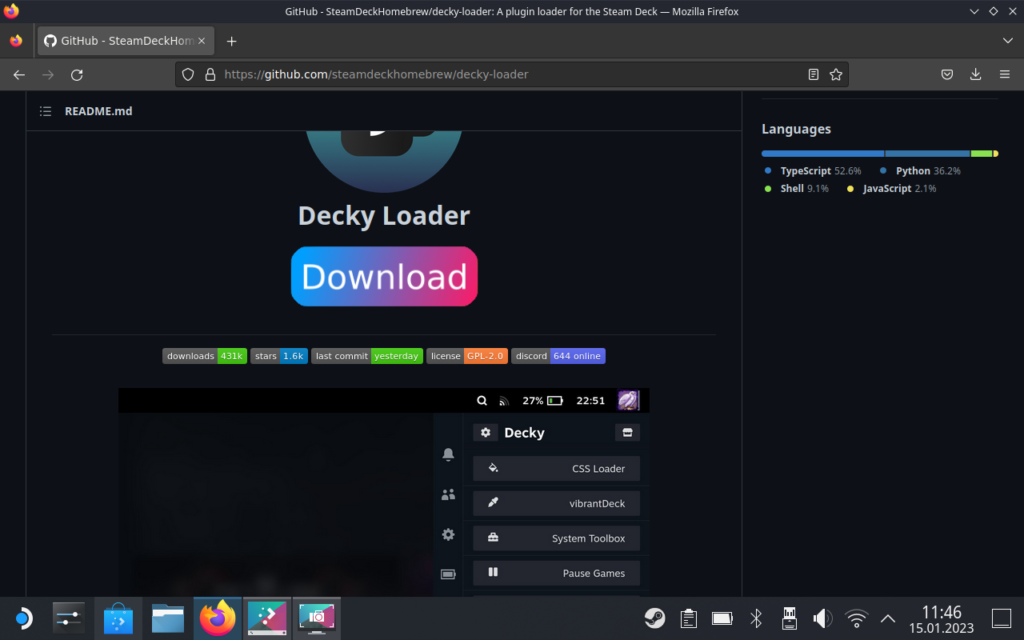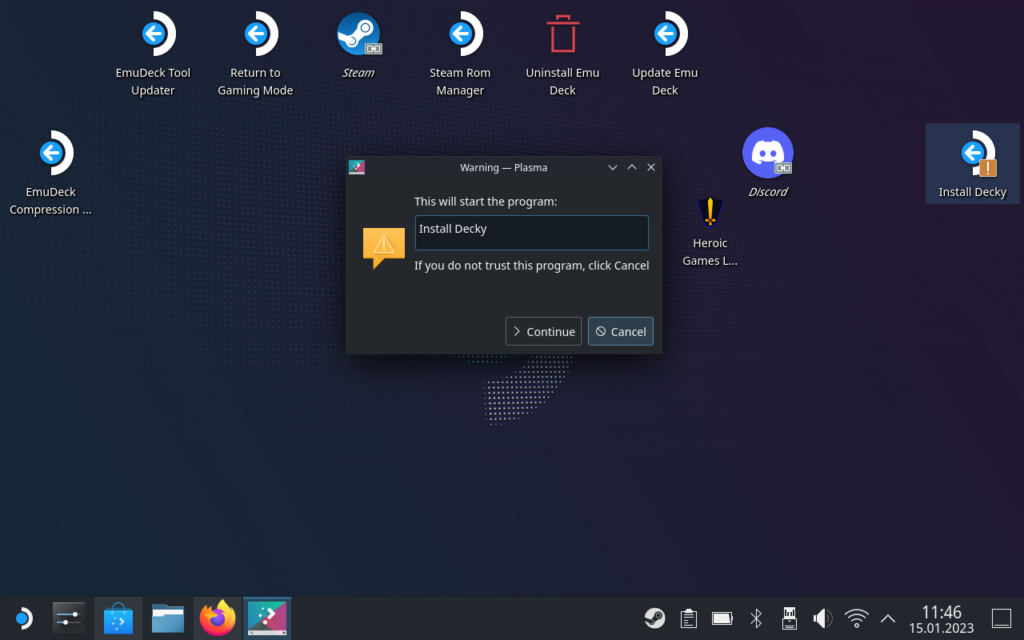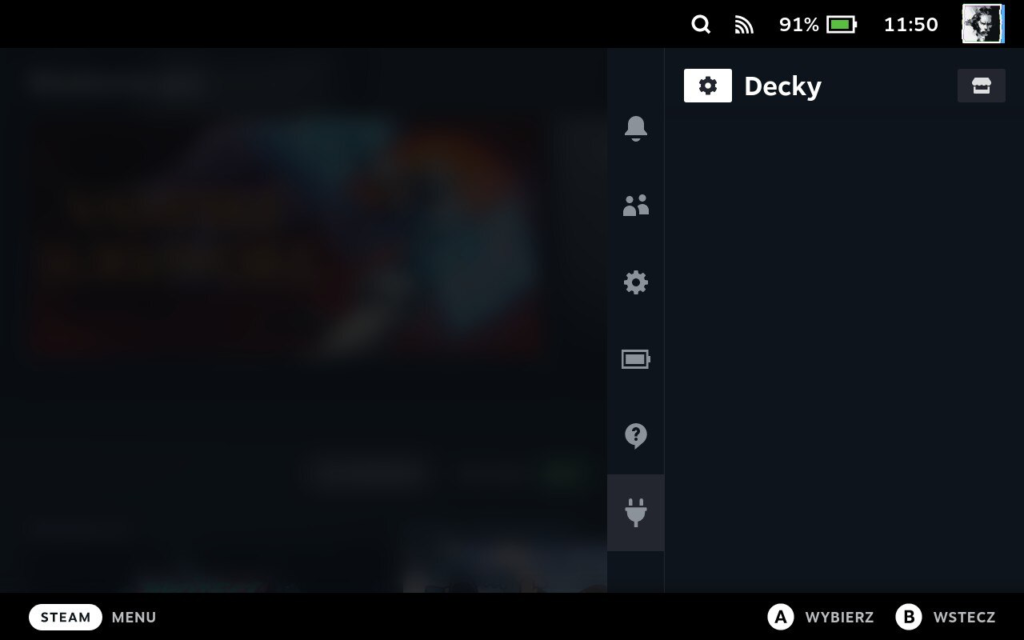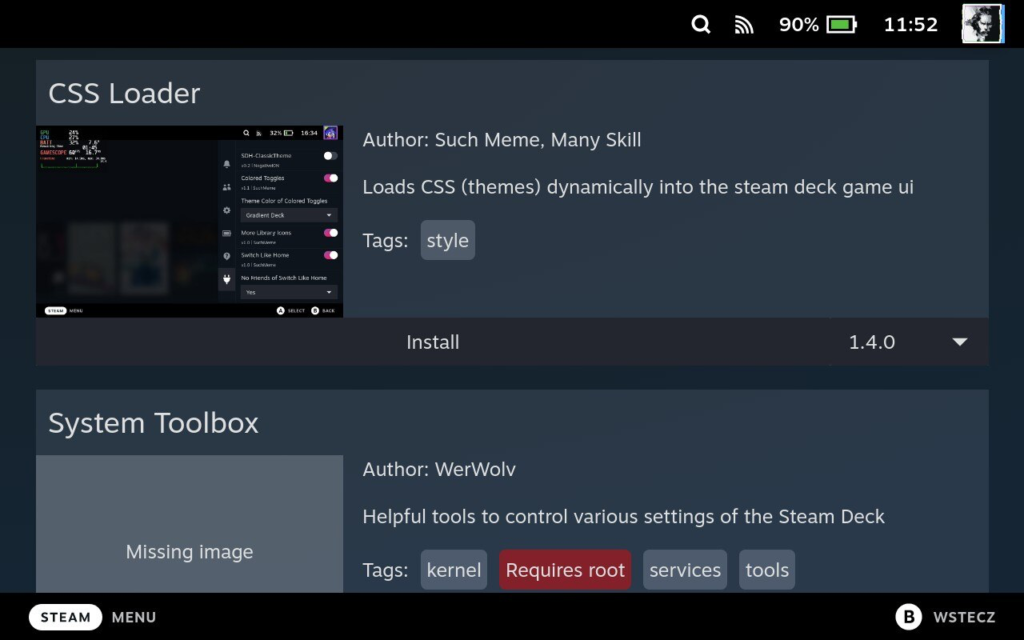|
Zmęczony? Posłuchaj tekstu!
Getting your Trinity Audio player ready...
|
Steam Deck od Valve to prawdziwa kopalnia możliwości i sprzęt, który dostarcza masę frajdy. Warto zaznaczyć, że nie zawsze chodzi o gry! Sporo zabawy dają wszelkie modyfikacje Steam Decka, np. hardware’owe jak dla przykładu wymiana SSD czy analogów na „lepsze”. Super sprawą są również modyfikacje softu i nakładki Steam. Dziś kładę na tapet temat pluginów w Steam Decko i korzyści, jakie za nimi idą. Zaczynamy!
Piguła – Steam Deck Pluginy
- Z poradnika dowiesz się, jak zainstalować pluginy na Steam Deck
- Dowiesz się, które pluginy warto sprawdzić na początek i co właściwie robią
- Bonus? Jeśli masz problem z aktualizacją aplikacji Flatpak, to wiedz, że istnieją pluginy, które mogą naprawić twój problem! Np., aktualizacja Discorda na Steam Deck.
Instalacja menadżera pluginów
W opcjach Steam Deck (Gaming Mode) włącz tryb dewelopera. Dalej, jak większość tego typu modyfikacji, również i tym razem zaczniesz od przejścia do tryby pulpitu (Opcje zasilania – przejdź do pulpitu). Kiedy pulpit linuksa załaduje się, uruchom przeglądarkę internetową. Jeśli modyfikowałeś wcześniej EDGE na potrzeby Xbox Cloud… użyj innej. Zajmiemy się przywróceniem pełnej funkcjonalności EDGE następnym razem 😉
Przejdź pod ten adres: https://github.com/SteamDeckHomebrew/decky-loader
Przewiń stronę nieco niżej, zobaczysz ogromny przycisk DOWNLOAD. Kliknij -> pobierz -> Otwórz lokalizację pliku -> dla wygody przenieś plik instalacyjny na pulpit i uruchom instalację. System może zapytać o hasło, jeśli nie nadałeś go wcześniej, to standardowe brzmi: passwd. Potwierdź instalację wersji stabilnej, poczekaj chwilę, i to by było na tyle. Możesz wrócić do Gaming mode! Instalacja zakończona.
Od czego zacząć?
W Gaming Mode, menadżer pluginów znajdziesz klikając w fizyczny przycisk z trzema kropkami (ten pod prawym touchpadem). Przewiń menu podręczne na sam dół i to właśnie tutaj kryją się pluginy. Ikonka pierwsza z lewej to opcje menadżera, gdzie nie znajdziesz zbyt zbyt wielu istotnych na ten moment ustawień, prócz aktualizacji. Przejdź od razu do menadżera – ikonka po prawej.
Otworzy się lista dostępnych pluginów, które możesz pobrać tu i teraz. Moje top3 pluginów Steam Deck, to:
- vibrantDeck – dzięki niemu podkręcisz nieco kolory przeciętnego ekranu Steam Decka. +10-20% do saturacji daje świetny efekt i po prostu polecam sprawdzić samemu 😉
- CSS Loader – W skrócie? Dzięki temu pluginowi zainstalujesz Theme nakładki Steam OS. Z pewnością znajdziesz coś dla siebie. Niektóre z Themesów posiadają dodatkowe ustawienia personalizujące. Dodatkowo możesz pobrać plugin umożliwiający podmianę animacji towarzyszącej uruchomieniu, uśpieniu i wyłączeniu Steam Deck.
- FLATPAK UPDATER – Plugin naprawia problem z aktualizacjami aplikacji działających na FlatPak, np. Discord.
Jeśli czujesz taką potrzebę, to możesz sprawdzić pluginy menadżera zasilaniem i kilka innych, ciekawych tweaków. Odkryj je sam 😉
Miłej Zabawy!
I to by było na tyle. Możesz też eksperymentować z alternatywnym menadżerem pluginów „Crankshaft” oraz pluginami z innych źródeł, które zainstalujesz w opcjach Decky Settings. W momencie, kiedy piszę ten tekst, wielu deweloperów-moderów pracuje nad kilkoma ciekawymi pluginami. Jednym z ciekawszych, który aktualnie jest testowany, jest plugin wyświetlający informacje o najbardziej korzystnych ustawieniach Steam Deck dla konkretnej gry.
Baw się, eksperymentuj i ciesz się Steam Deckiem!